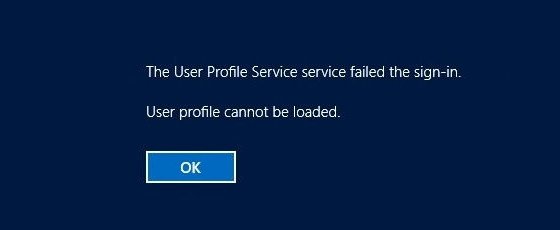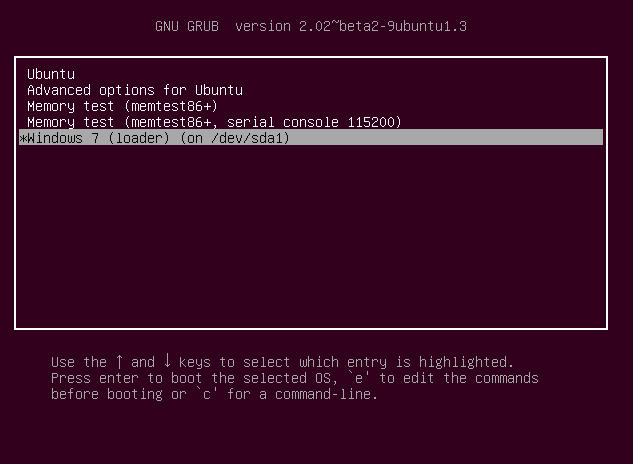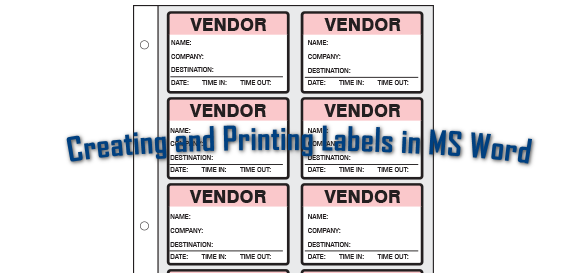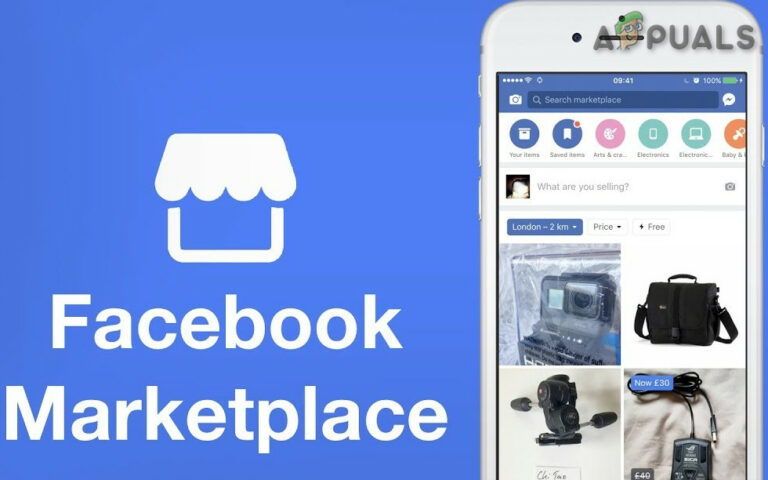Как исправить ошибку чтения CDVD в эмуляторе PCSX2
Ошибка черного экрана (CDVD READ ERROR) возникает в эмуляторе PCSX2, когда пользователи пытаются использовать это программное обеспечение для игр PS2. Эта проблема возникает с несколькими играми и с несколькими различными конфигураторами этого эмулятора. Сообщение об ошибке может быть видно только в журнале программы.
 PCSX2 CDVD Ошибка чтения
PCSX2 CDVD Ошибка чтения
Программы для Windows, мобильные приложения, игры - ВСЁ БЕСПЛАТНО, в нашем закрытом телеграмм канале - Подписывайтесь:)
В большинстве случаев эта конкретная ошибка возникает при попытке играть в версию игры PAL с версией эмулятора PCSX2 старше 1.4. Это происходит из-за того, что предыдущие версии построены на играх NTSC, из-за чего многие из PAL ISO не воспроизводились.
Если у вас процессор AMD, скорее всего, проблема возникнет из-за неправильного рендера, который был назначен автоматически. Чтобы устранить проблему в этом случае, вам нужно получить доступ к настройкам Video (GS) вашего эмулятора и установить для Renderer значение Direct3D9 (Hardware). Но если у вас есть графический процессор с поддержкой DirectX11, вы должны установить для Renderer Direct3D11 (Hardware).
Наконец, PCSX2 известен своей неспособностью играть в игры прямо с DVD-привода. Поэтому, чтобы обойти это неудобство, вам нужно создать ISO-диск на игровом диске и либо смонтировать его обычным способом, либо использовать внутреннюю функцию для загрузки ISO-файла в PCSX2.
Способ 1: установить версию 1.4 PCSX2
Как выясняется, в большинстве случаев проблема возникает, когда пользователи пытаются играть в версию PAL (Made for Europe) игры. Имейте в виду, что более старые версии PCSX2 в основном построены вокруг NTSC, что может привести к возникновению этой проблемы всякий раз, когда пользователь пытается воспроизвести ISO PAL.
Если этот сценарий применим, вы сможете исправить проблему, удалив текущую версию, а затем установив версию 1.4 с официального сайта. Несколько затронутых пользователей подтвердили, что эта операция успешно позволила им запустить свои любимые игры для PS2, не обнаружив ошибки черного экрана (CDVD READ ERROR).
Вот краткое руководство по удалению текущей версии PCSX2 и установке универсальной версии (PAL и NTSC):
- Нажмите клавишу Windows + R, чтобы открыть диалоговое окно «Выполнить». Затем введите «appwiz.cpl» и нажмите Enter, чтобы открыть меню «Программы и компоненты».
 Введите «appwiz.cpl» в строке «Выполнить»
Введите «appwiz.cpl» в строке «Выполнить» - Как только вы окажетесь в окне «Программы и компоненты», прокрутите вниз список установленных приложений и найдите установку PCSX2, щелкните ее правой кнопкой мыши и выберите «Удалить» из контекстного меню.
 Удаление старой версии PCSX2
Удаление старой версии PCSX2 - В окне удаления следуйте инструкциям на экране, чтобы завершить удаление, а затем перезагрузите компьютер, чтобы завершить удаление.
- После завершения следующего запуска перейдите по этой ссылке (Вот), перейдите в категорию «Файлы» и нажмите кнопку «Загрузить», связанную с автономным установщиком PCSX2 1.4.0.
 Загрузка автономного установщика PCSX2 1.4
Загрузка автономного установщика PCSX2 1.4 - После завершения загрузки откройте только что загруженный установочный файл и следуйте инструкциям на экране для завершения установки последней версии PCSX2 1.4.
 Установка последней версии PCSX2
Установка последней версии PCSX2 - После завершения установки продолжите установку отсутствующих версий DirectX Runtime, если вам будет предложено это сделать.
 Установка последней версии DirectX
Установка последней версии DirectX - После завершения операции закройте окно программы установки и перезагрузите компьютер еще раз.
- При следующем запуске откройте версию PCSX2, которую вы только что установили, смонтируйте образ, который ранее вызывал ошибку черного экрана (CDVD READ ERROR), и посмотрите, решена ли теперь проблема.
Если та же проблема все еще возникает, перейдите к следующему потенциальному решению ниже.
Способ 2: использование Direct3D9 (аппаратного) рендерера
Как выясняется, если у вас процессор AMD, скорее всего, ваш эмулятор PCSX2 может использовать другую технологию Renderer, которая помешает запуску определенных игр. Это происходит потому, что эмулятор PCSX2 имеет автоматическую функцию, которая автоматически сканирует лучшие технологии рендеринга в соответствии с конфигурацией процессора.
Хотя он прекрасно работает для процессоров INTEL, он может пойти на Open GL (Software), если у вас есть процессор AMD, что помешает запуску некоторых игр.
Несколько затронутых пользователей, которые также сталкивались с этой проблемой, подтвердили, что смогли решить проблему после того, как они получили доступ к настройкам плагина Video GS и изменили средство визуализации по умолчанию.
Вот краткое руководство по этому:
- Откройте эмулятор PCSX2 и загрузите BIOS PS2, когда об этом попросят.
- Когда вы увидите основной интерфейс программы вместе с журналом программ, используйте ленточную панель вверху, чтобы получить доступ к Config> Video (GS)> Настройки плагина.
 Настройка параметров плагина
Настройка параметров плагина - Как только вы окажетесь в меню настроек GSdx, раскройте раскрывающееся меню, связанное с Renderer, и измените его на Direct3D9 (Hardware), затем нажмите Ok, чтобы сохранить изменения.
 Установить рендерер по умолчанию
Установить рендерер по умолчаниюПримечание. Если для Renderer уже установлено Direct3D9 (аппаратное обеспечение), измените его на Direct3D9 (программное обеспечение) и нажмите кнопку «ОК», чтобы сохранить изменения.
- Перед повторным запуском игры закройте и снова откройте PCSX2 1.4. Имейте в виду, что программа должна быть перезапущена для успешного выполнения этой операции.
- Запустите игру, которая ранее вызывала проблему Black Screen Error (CDVD READ ERROR), и посмотрите, решена ли проблема сейчас.
Если та же проблема все еще возникает или этот метод не применим, перейдите к следующему потенциальному исправлению ниже.
Способ 3: создание ISO-образа игрового DVD
В некоторых классиках PS2 возникает ошибка черного экрана (CDVD READ ERROR) из-за неспособности PCSX2 играть в игры напрямую с DVD-привода. Подавляющее большинство названий необходимо повторно выгрузить в ISO, используя ImgBurn или другую программу, прежде чем они станут воспроизводимыми.
Это может показаться лишним хлопотом, но многие затронутые пользователи подтвердили, что эта операция была единственной, которая помогла им запустить свои игры PS2 на своем компьютере с помощью эмулятора PCSX2.
Вот краткое руководство о том, как создать ISO из вашего игрового файла с помощью ImgBurn и загрузить его в PCSX2:
- Откройте браузер по умолчанию и перейдите по этой ссылке Вот,
 Загрузка последней версии ImgBurn
Загрузка последней версии ImgBurn - Загрузите исполняемый файл установки и дождитесь завершения операции. После этого откройте его и следуйте инструкциям на экране для завершения установки ImgBurn.
- После того, как вы согласитесь с лицензионным соглашением и завершите установку ImgBurn, перезагрузите компьютер и дождитесь завершения следующей последовательности запуска.
 Установка ImgBurn
Установка ImgBurn - Откройте Imageburn и нажмите кнопку «Создать образ с диска» из списка доступных опций.
 Создание образа с диска
Создание образа с диска - Затем выберите пункт назначения, в котором вы хотите создать ISO, и щелкните значок ниже, чтобы начать процесс.
- Дождитесь завершения процесса, затем откройте эмулятор PCSX2, выберите CDVD на ленточной панели вверху и выберите ISO из списка доступных опций.
- После того, как вы это сделаете, перейдите в CDVD> Выбор ISO> Обзор, затем найдите место, где вы только что создали ISO ранее с помощью ImageBurn, и дважды щелкните по нему, чтобы загрузить его в эмулятор PCSX2.
 Просмотр правильного файла ISO
Просмотр правильного файла ISO - После того, как вы успешно загрузите ISO-образ игры в эмуляторе PCSX2, перейдите в «Система» (используя меню ленты) и нажмите «Загрузочный CDVD» в раскрывающемся меню.
 Загрузка игры с использованием функции BootCDVD
Загрузка игры с использованием функции BootCDVD - Если на этот раз все пройдет хорошо, приложение должно запуститься без проблем.
Если вы все еще сталкиваетесь с той же самой ошибкой черного экрана (CDVD READ ERROR), перейдите к следующему потенциальному исправлению ниже.
Способ 4: изменение рендерера GSDX на DirectX11
Если вы используете более новый выделенный графический процессор, по умолчанию Renderer, который назначает PCSX2, скорее всего вызовет эту проблему. Чтобы обойти это, вам нужно получить доступ к настройкам GSdx вашего эмулятора и изменить Renderer по умолчанию на DirectD11 (Hardware).
Многие пользователи, столкнувшиеся с этой проблемой, подтвердили, что именно эта операция позволила им запустить игры для PS2, не обнаружив ошибки черного экрана (CDVD READ ERROR).
Примечание. Этот метод не будет работать, если у вас нет выделенной графической карты, поддерживающей DirectX11. Выполнение этого на встроенном или более старом графическом процессоре без поддержки DirectX11 вызовет другую ошибку.
Вот краткое руководство по замене GSdx Renderer на DirectX11:
- Откройте ваш эмулятор PCSX2 и нажмите Config на ленточной панели вверху.
- Когда вы туда попадете, выберите «Видео» (GS), а затем нажмите «Настройки плагина».
- Когда вы доберетесь до настроек GSdx, раскройте раскрывающееся меню, связанное с Renderer, и установите для него Direct3D11 (Hardware).
- Нажмите «ОК», чтобы сохранить изменения, затем закройте эмулятор PCSX2, прежде чем снова открывать его и запускать игру.
- Этот запуск должен происходить без досадной ошибки черного экрана (CDVD READ ERROR).
 Использование DirectX113D внутри эмулятора PCSX2
Использование DirectX113D внутри эмулятора PCSX2
Программы для Windows, мобильные приложения, игры - ВСЁ БЕСПЛАТНО, в нашем закрытом телеграмм канале - Подписывайтесь:)

 Введите «appwiz.cpl» в строке «Выполнить»
Введите «appwiz.cpl» в строке «Выполнить» Удаление старой версии PCSX2
Удаление старой версии PCSX2 Загрузка автономного установщика PCSX2 1.4
Загрузка автономного установщика PCSX2 1.4 Установка последней версии PCSX2
Установка последней версии PCSX2 Установка последней версии DirectX
Установка последней версии DirectX Настройка параметров плагина
Настройка параметров плагина Установить рендерер по умолчанию
Установить рендерер по умолчанию Загрузка последней версии ImgBurn
Загрузка последней версии ImgBurn Установка ImgBurn
Установка ImgBurn Создание образа с диска
Создание образа с диска Просмотр правильного файла ISO
Просмотр правильного файла ISO Загрузка игры с использованием функции BootCDVD
Загрузка игры с использованием функции BootCDVD